linux上yum安装Jenkins
你可以在 Red Hat Enterprise Linux、CentOS 和其他基于 Red Hat 的发行版上安装 Jenkins。
1、选择一个LTS(稳定版,长期支持)版本:
sudo wget -O /etc/yum.repos.d/jenkins.repo https://pkg.jenkins.io/redhat-stable/jenkins.repo
#这里可能会报错:
--2022-07-8 09:44:17-- https://pkg.jenkins.io/redhat-stable/jenkins.repo
正在解析主机 pkg.jenkins.io (pkg.jenkins.io)... 151.101.74.133, 2a04:4e42:1a::645
正在连接 pkg.jenkins.io (pkg.jenkins.io)|151.101.74.133|:443... 已连接。
错误: 无法验证 pkg.jenkins.io 的由 “/C=US/O=Let's Encrypt/CN=R3” 颁发的证书:
颁发的证书已经过期。
要以不安全的方式连接至 pkg.jenkins.io,使用“--no-check-certificate”。
#解决:yum install -y ca-certificates &>/dev/null
sudo rpm --import https://pkg.jenkins.io/redhat-stable/jenkins.io.key
sudo yum install -y epel-release
#为jenkins包添加所需的依赖项
sudo yum install java-11-openjdk
sudo yum install jenkins
2、启动Jenkins:
#开机自启
sudo systemctl enable jenkins
#启动Jenkins
sudo systemctl start jenkins
#检查 Jenkins 服务的状态:
sudo systemctl status jenkins
#关闭Jenkins服务:
sudo systemctl stop jenkins
#查看服务
netstat -anp |grep 8080
如果你安装、开启了防火墙,你需要在防火墙添加Jenkins端口:
firewall-cmd --zone=public --add-port=8080/tcp --permanent
firewall-cmd --reload
这里Jenkins默认的端口是8080,如果有端口冲突的话,可以在配置文件中修改端口:
vi /etc/syscofig/jenkins
#修改内容如下:
JENKINS_USER="root" #这里Jenkins默认的用户名是Jenkins,需要的也可以自行更改
JENKINS_PORT="8888"
#修改完端口后,重启Jenkins
sudo systemctl restart jenkins
查看jenkins的配置文件,定义了home、JAVA_CMD、user、port等基础配置,保持默认即可#(cat /etc/sysconfig/jenkins)
3、解锁Jenkins:
浏览到(或安装时为 Jenkins 配置的任何端口),然后等待**“解锁 Jenkins**”页面出现。
http://localhost:8888
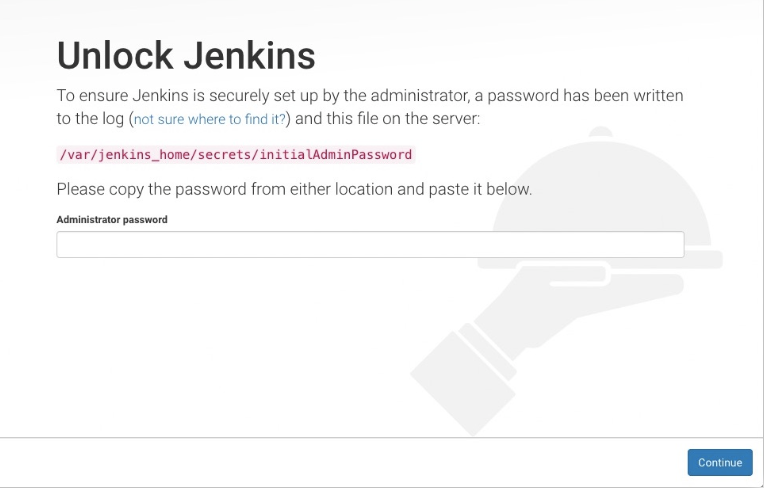
这里的密码是一个加密的形式显示的:
#查看管理员密码
sudo cat /var/lib/jenkins/secrets/initialAdminPassword
#如果您使用官方镜像在 Docker 中运行 Jenkins,则可以使用在控制台中打印密码,而无需执行到容器中。
jenkins/jenkinssudo docker exec ${CONTAINER_ID or CONTAINER_NAME} cat /var/jenkins_home/secrets/initialAdminPassword
#破解管理员密码
[root@zhaohuaizhe admin_8837323664593734073]# pwd
/var/lib/jenkins/users/admin_8837323664593734073
[root@zhaohuaizhe admin_8837323664593734073]# cat config.xml
<passwordHash>#jbcrypt:$2a$10$cNCnS.RHqF7.wpQeb25IcevJuZppNAN18JWwKvUv6edClEP1O5Nju</passwordHash>
在“解锁 Jenkins”页面上,将此密码粘贴到“管理员密码”字段中,然后单击“继续”。
接下来就可以愉快的使用Jenkins了。????
最后
以上就是怕孤单钢铁侠最近收集整理的关于linux上yum安装Jenkinslinux上yum安装Jenkins的全部内容,更多相关linux上yum安装Jenkinslinux上yum安装Jenkins内容请搜索靠谱客的其他文章。
本图文内容来源于网友提供,作为学习参考使用,或来自网络收集整理,版权属于原作者所有。








发表评论 取消回复